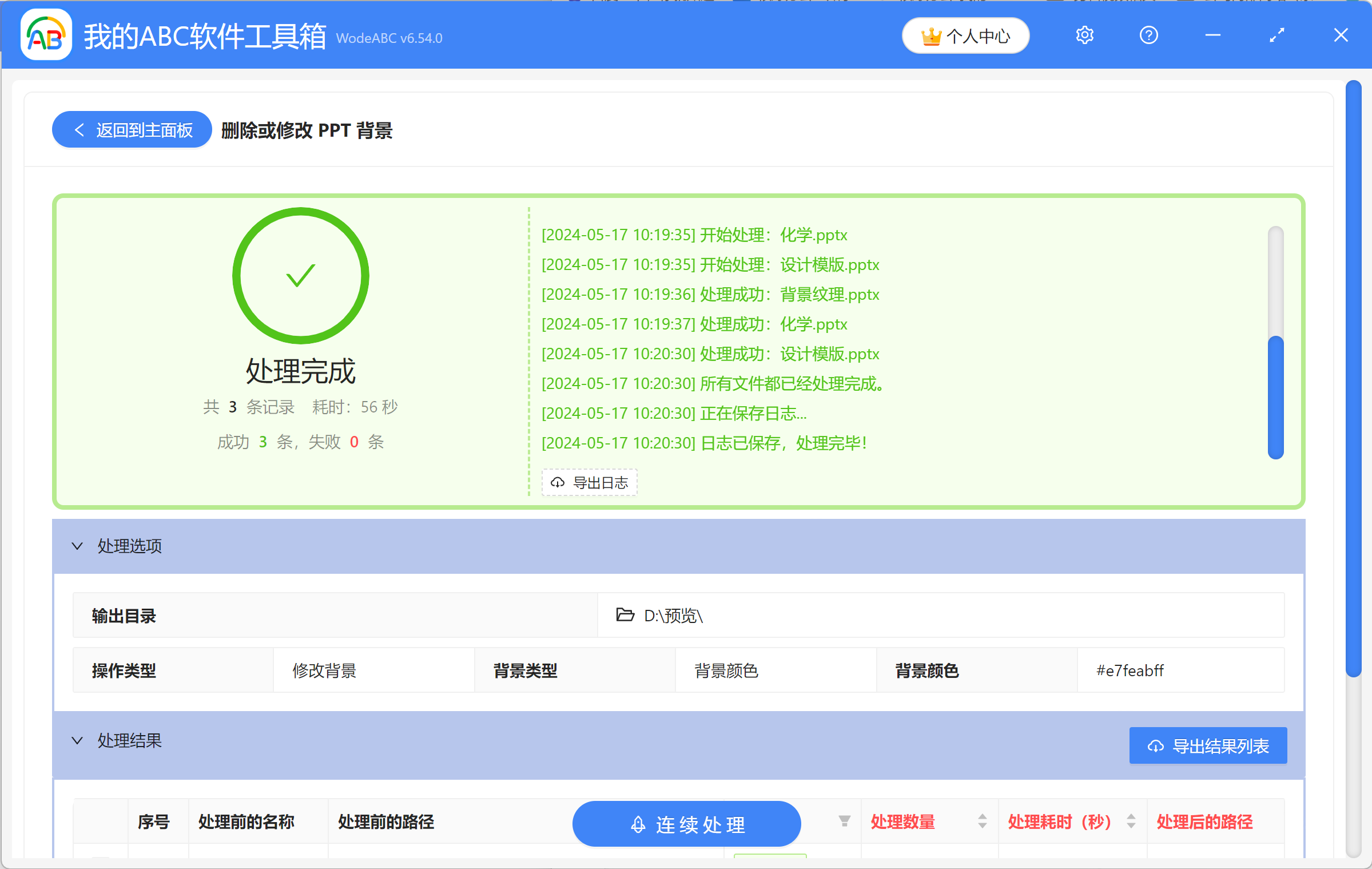PPT演示文稿憑藉著展示生動有趣、靈活方便的特點,被人們廣泛使用於工作或生活中。 當PPT文件里的頁面里的背景不同時,我們會經常遇到下面兩種情況:一種是為了讓PPT文件的風格看起來統一,需要將所有頁面的背景設置成一樣;另一種則是需要刪除掉多個PPT頁面中的背景,保持簡潔和美觀,方便閱讀文字。 當你遇到大量的PPT文件時,一個個修改或刪除背景顯然不是一件簡單容易的事情,那麼是否有更好的方法呢? 今天就給大家分享一個實用便捷的方法,讓你能快速做到批量刪除或修改大量PPT文件中的背景圖片、背景顏色或背景紋理。
使用場景
批量將多個PPT文件中的背景刪除或修改,同時可根據自己需要來設置修改後的背景顏色或背景圖片。 這裡演示的是批量修改背景顏色。
效果預覽
處理前:
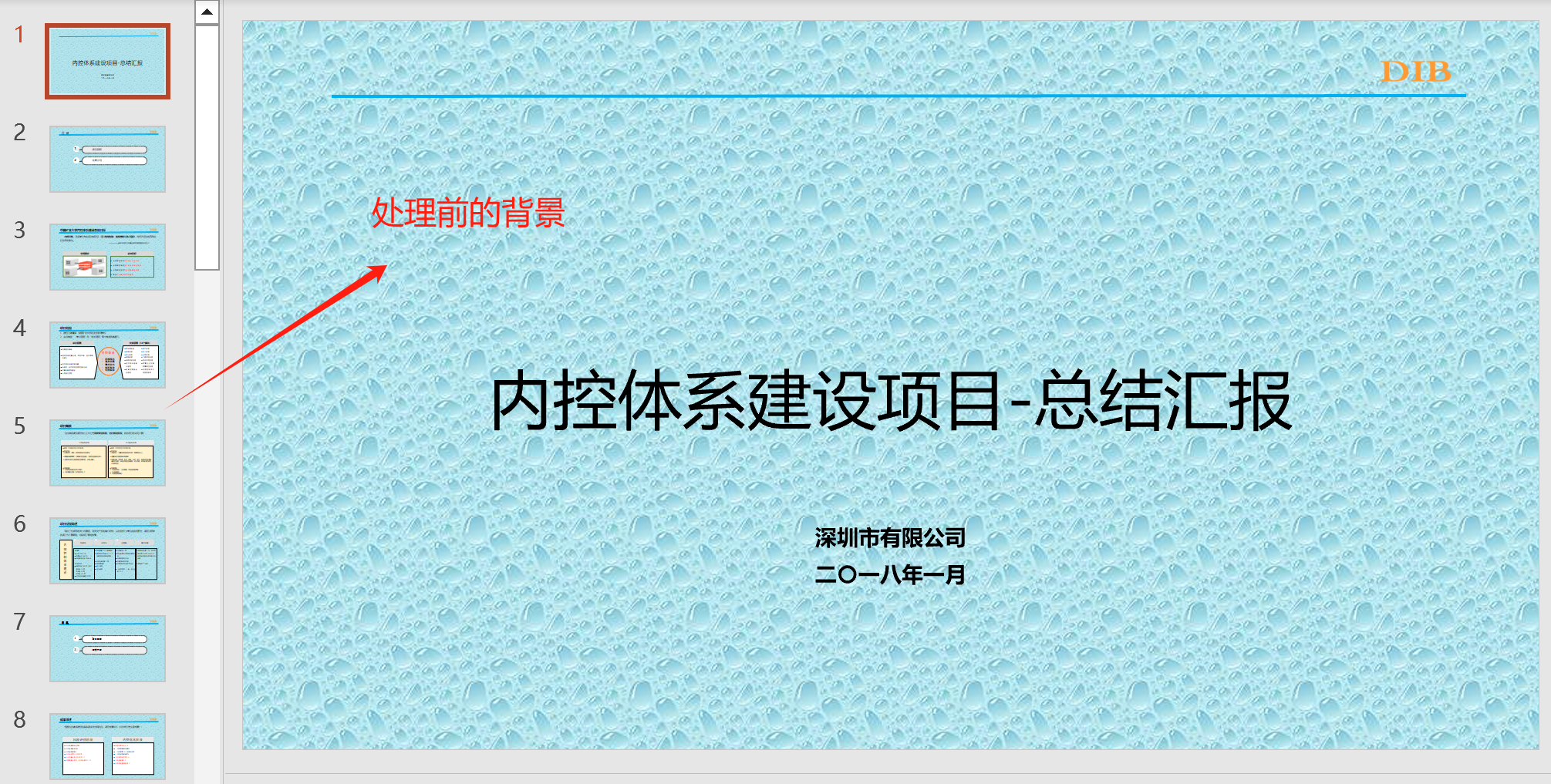
處理後:
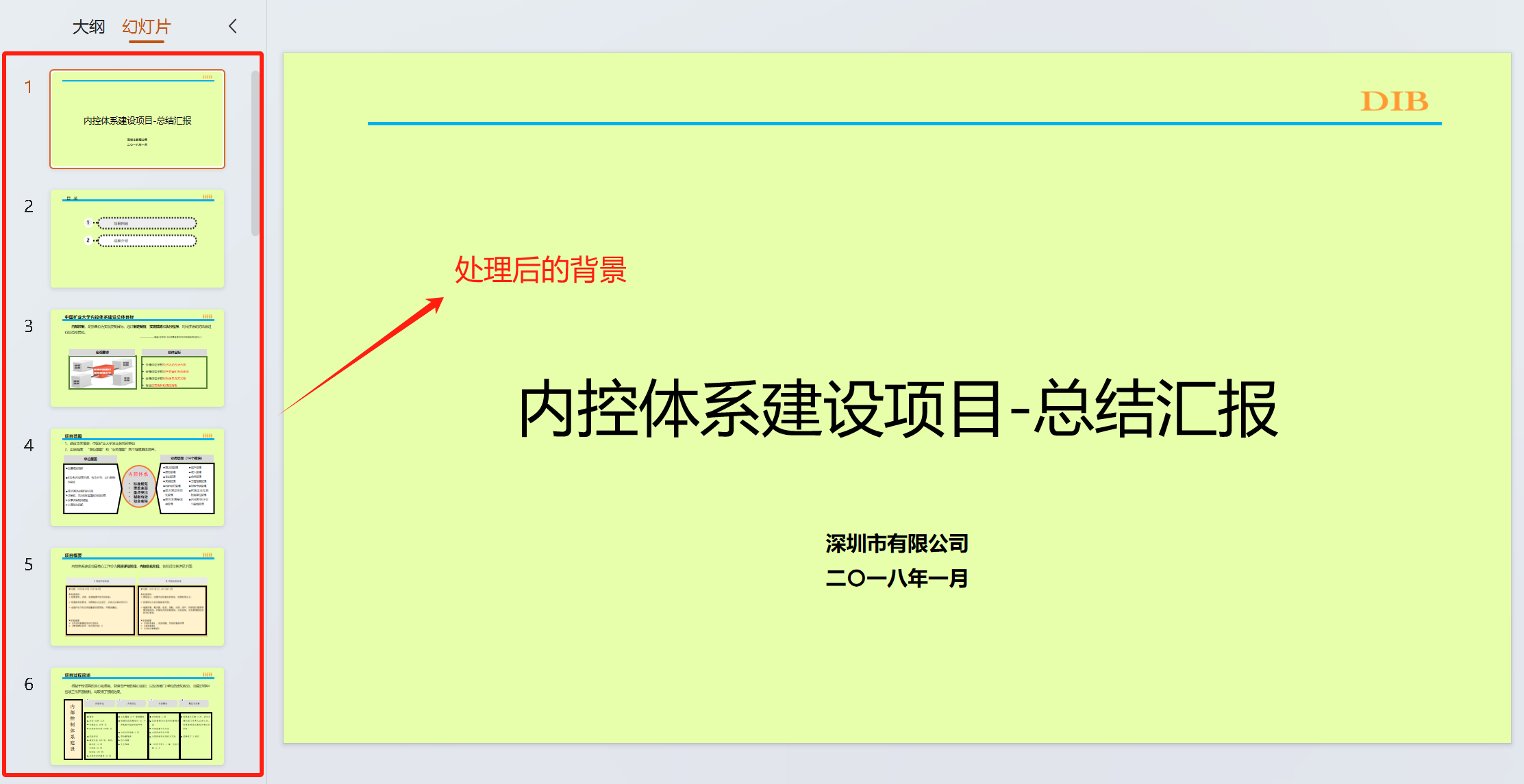
操作步驟
1、打開【我的ABC軟體工具箱】-【文件內容】-【PPT】-【刪除或修改PPT背景】。
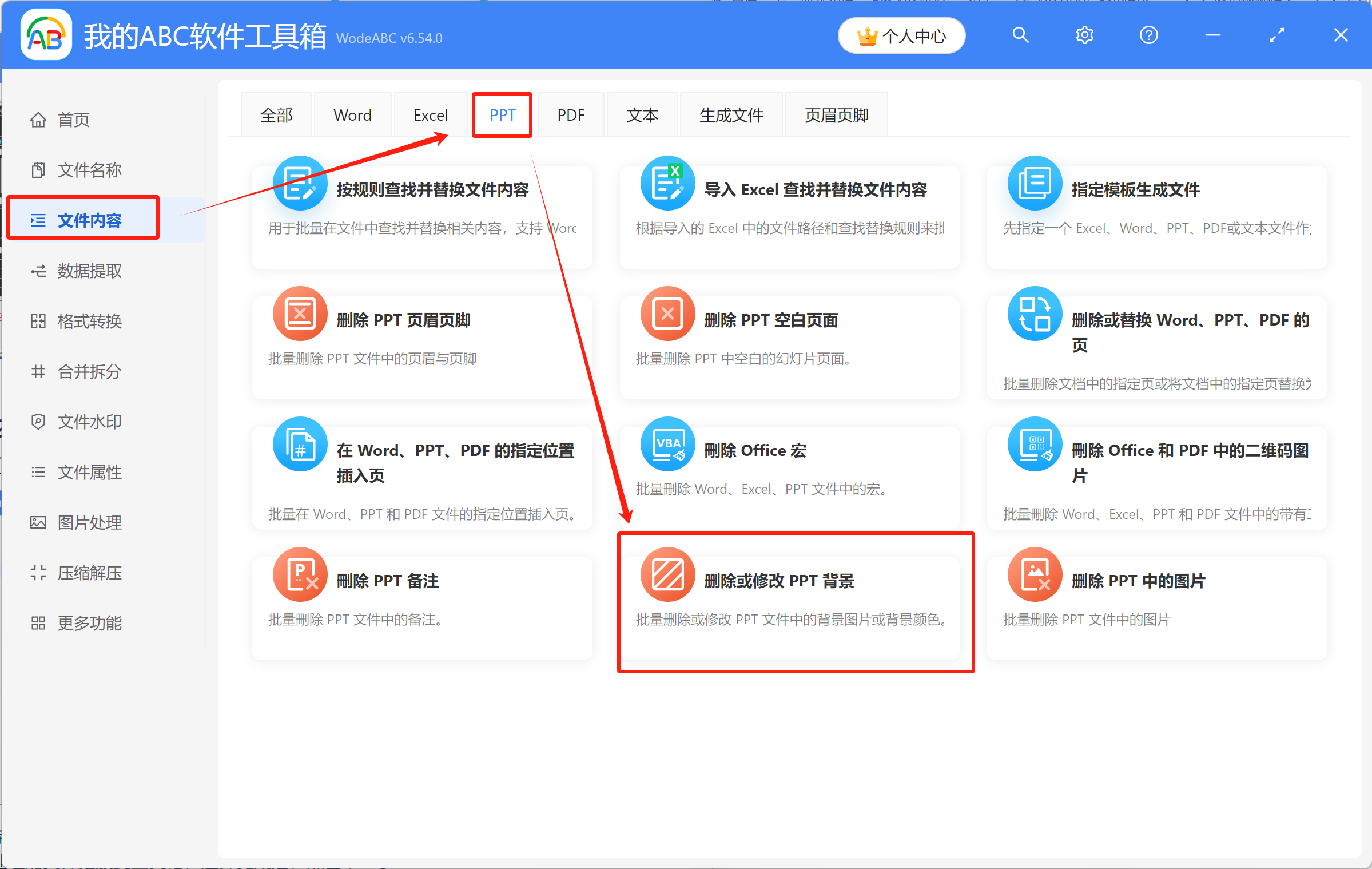
2、將需要處理的ppt文件添加到下面的列表里,可通過直接拖放、添加文件、從文件夾中批量導入文件這三種方式來導入。
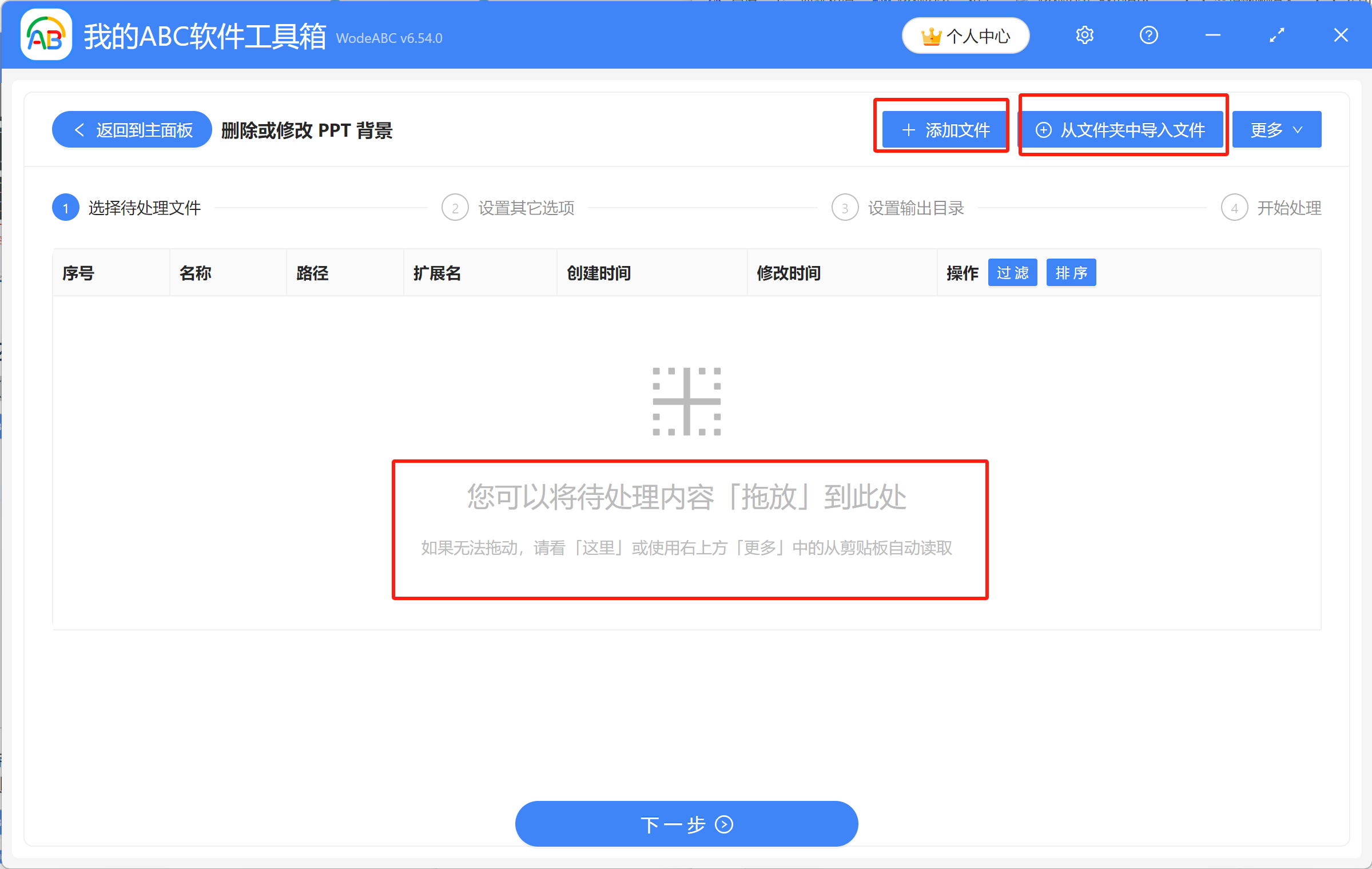
如圖所示,已導入的文件會以列表的形式出現,確認無誤後點擊下一步。
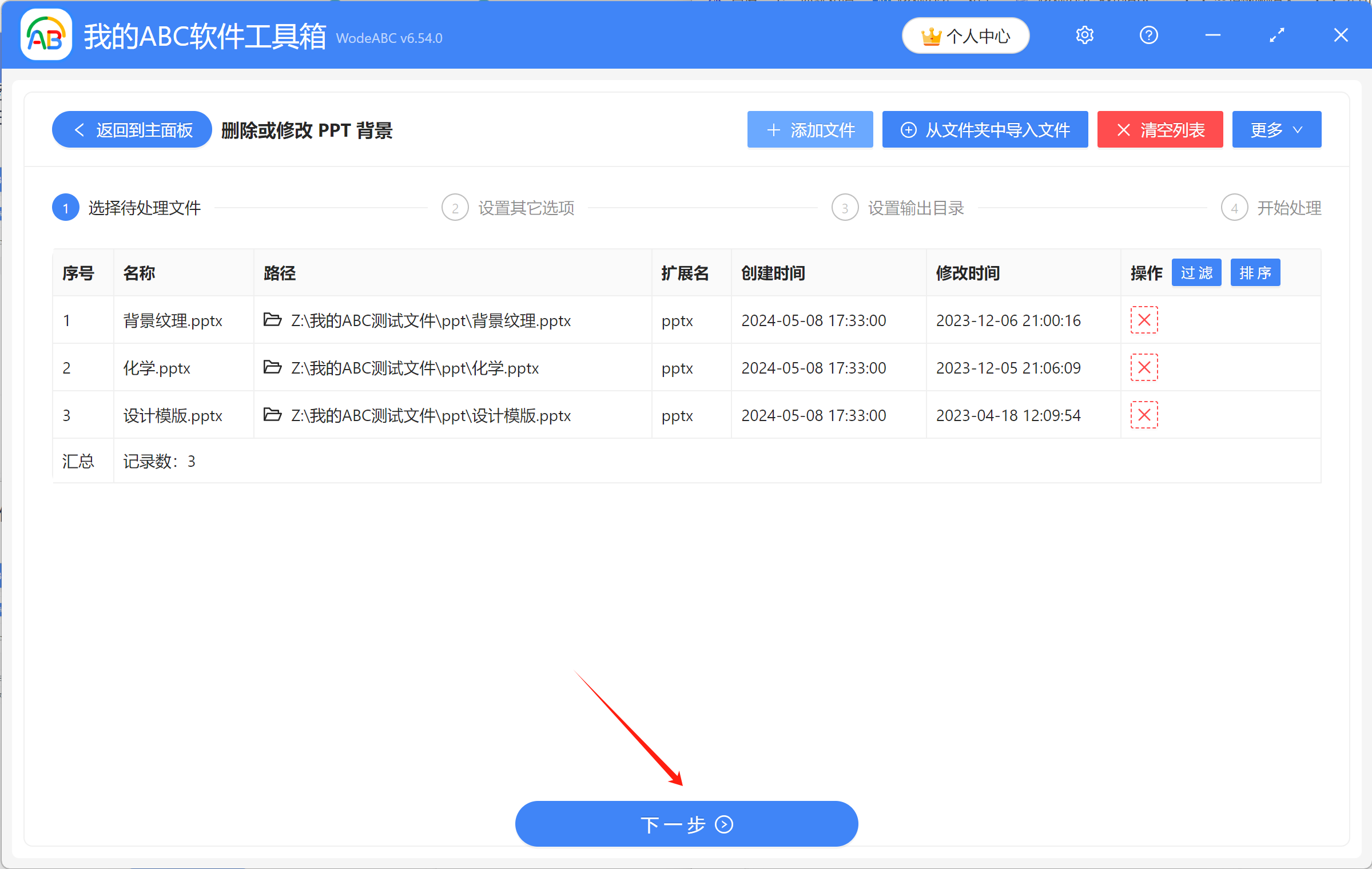
3、在這裡設置操作類型,根據自己的需要進行選擇,這裡選擇修改背景顏色進行示範,可在色板上自由選擇喜歡或合適的顏色。
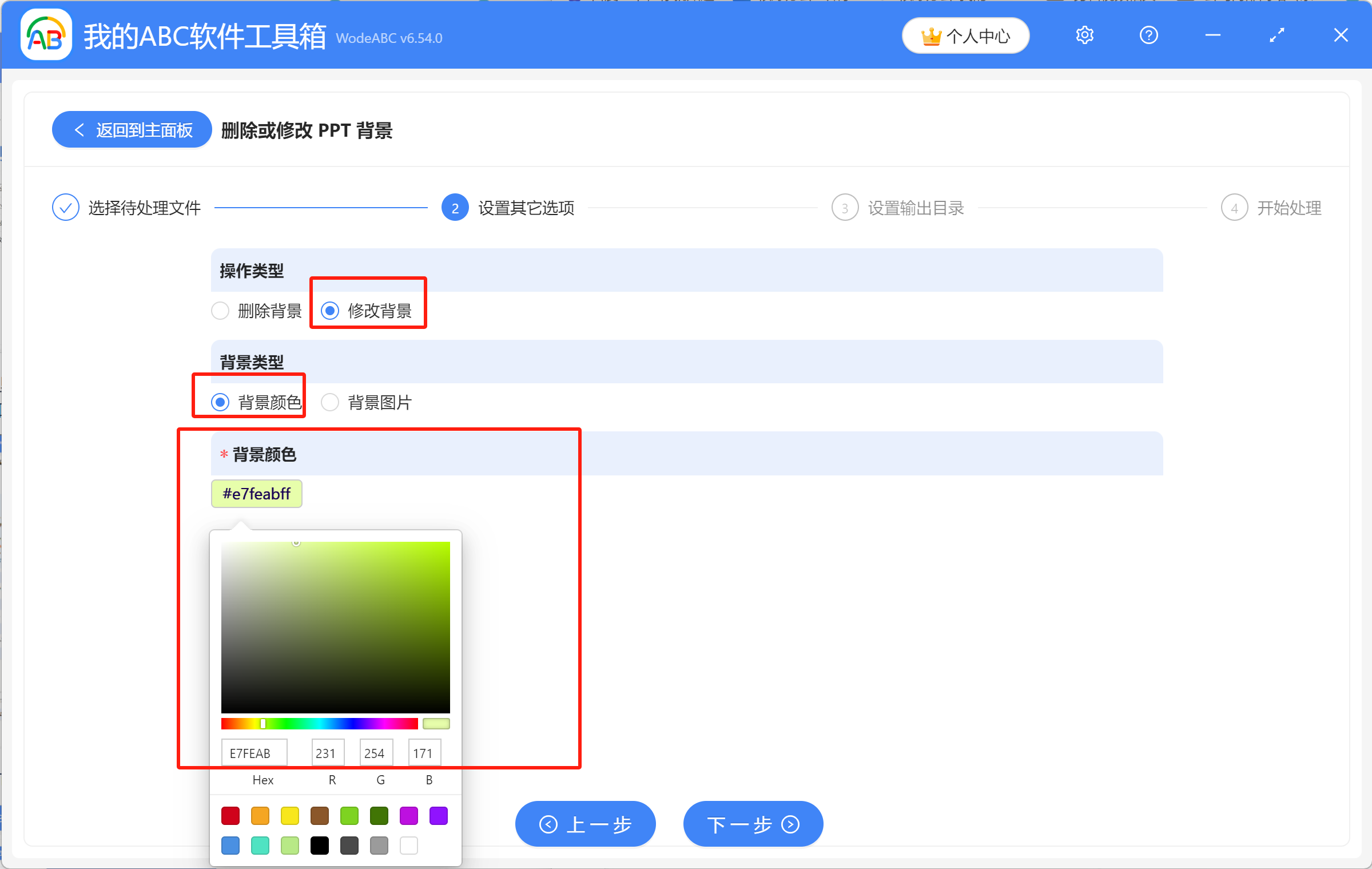
4、點擊【瀏覽】設置好保存位置,確認無誤後點擊下一步,進行最終的處理。
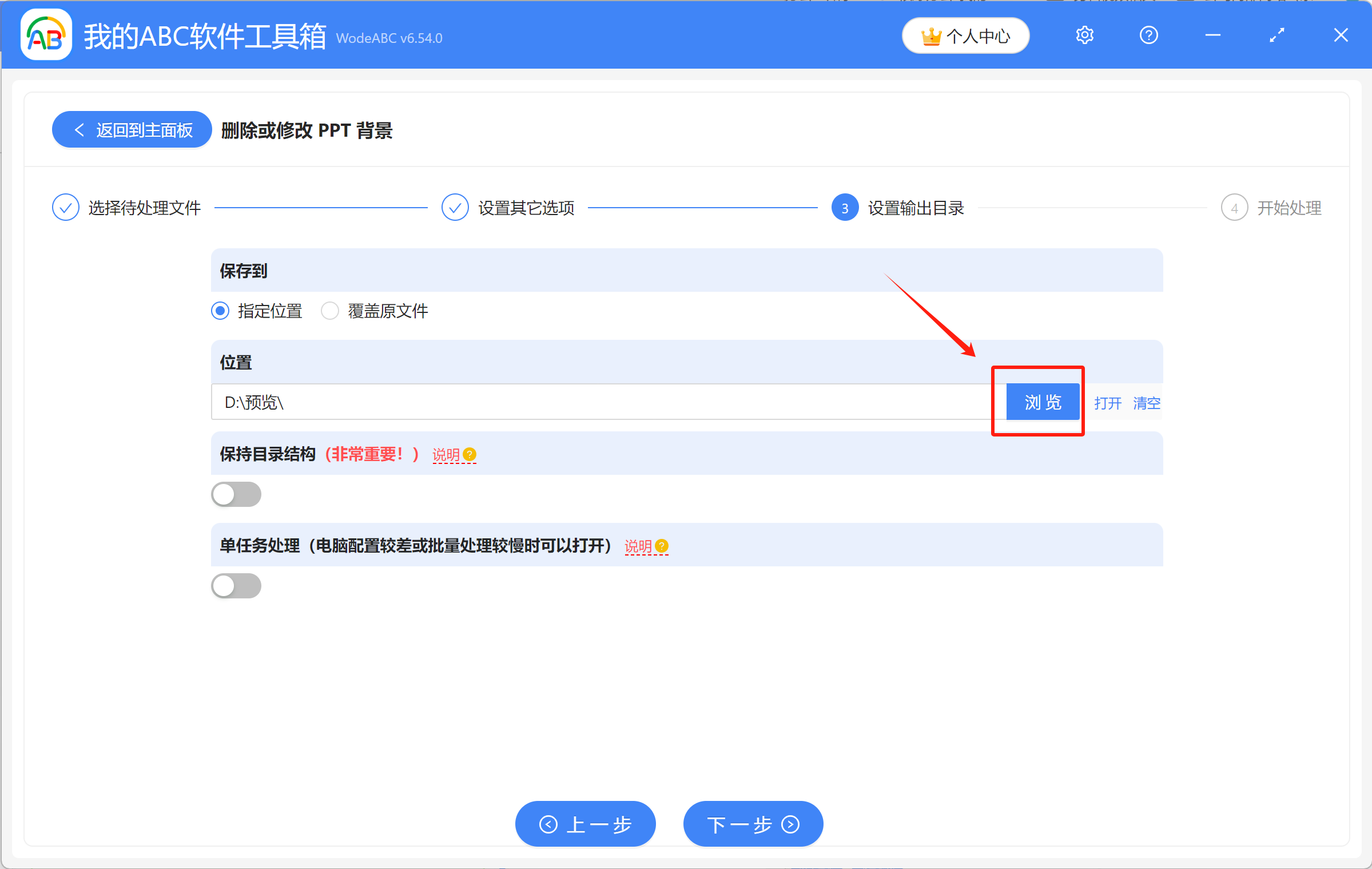
5、等待片刻,當顯示出【處理完成】字樣,表示成功為多個PPT文件批量修改背景,可前往保存位置進行查看。